Загрузка аудио-файлов с компьютера в, Портостудию (wav/aiff import), Ãëàâ à 7 – Инструкция по эксплуатации BOSS br-1200cd
Страница 263: 265 ðàáîòà â îñ windows (pc), Re v0.02
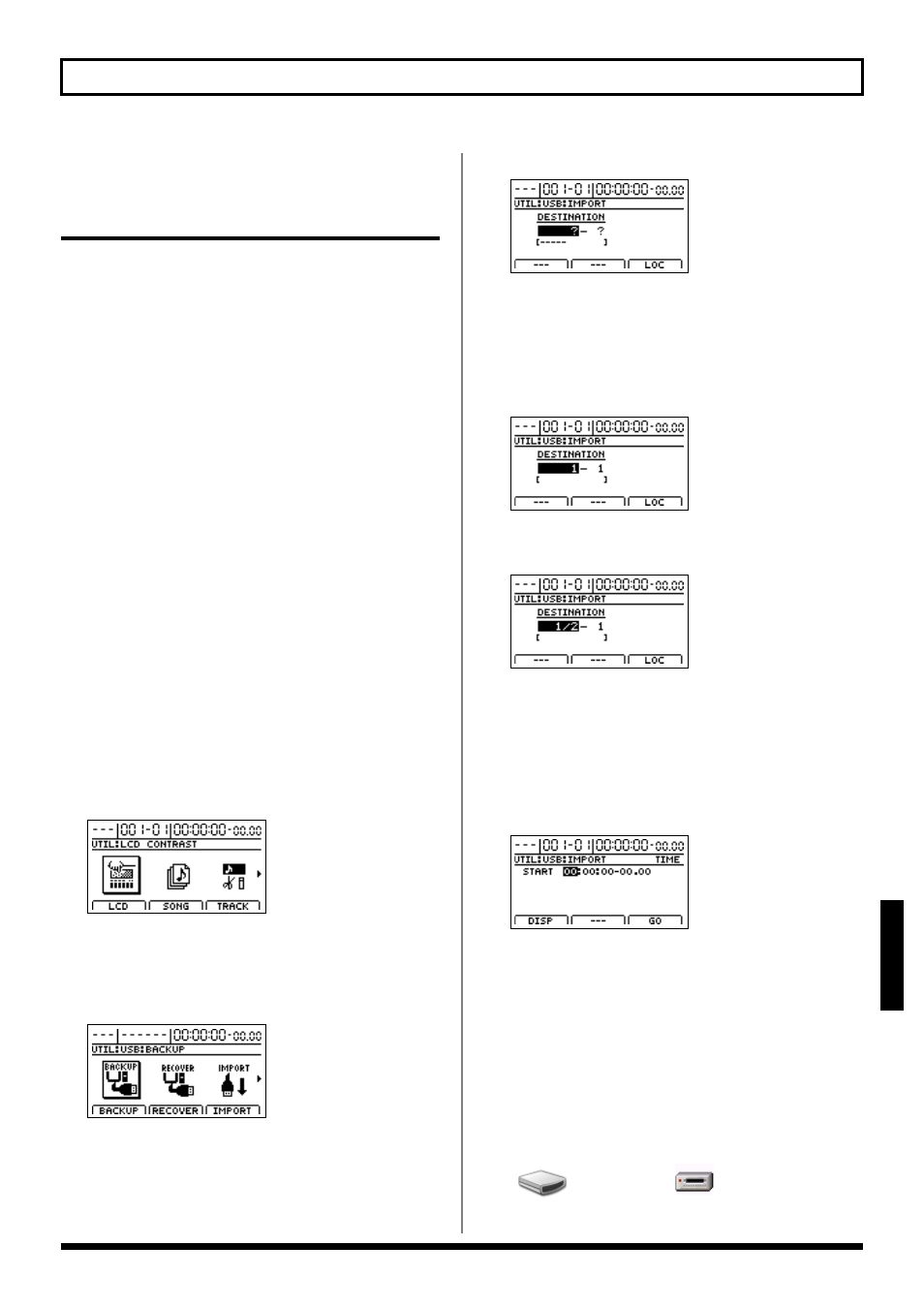
265
Ðàáîòà â ÎÑ Windows (PC)
Ãëàâ
à
7
Re
v0.02
Çàãðóçêà àóäèî-ôàéëîâ ñ
êîìïüþòåðà â ïîðòîñòóäèþ
(WAV/AIFF Import)
Вы можете загрузить аудио-файлы, которые были записаны
(отредактированы) с помощью музыкального ПО на Вашем
ПК, в портостудию.
Загрузить в портостудию можно только аудио-
фрагменты, удовлетворяющие следующим
требованиям:
• Загрузить аудио-фрагменты можно только в формате
WAV или AIFF.
• Моно или стерео.
• Разрядность 8 или 16 бит.
• Частота дискретизации 44.1 кГц.
Добавьте расширение “WAV” к импортируемым
WAV-файлам, расширение “AIF” к импортируемым
AIFF-файлам.
Загрузка сжатых аудио-файлов в WAV / AIFF
невозможна.
Минимальная длительность - 0.5 сек.
Параметры циклического воспроизведения AIFF
игнорируются.
1. Подключите портостудию к USB-порту ПК с
помощью USB-кабеля.
2. Остановите запись/воспроизведение (если в дан-
ный момент воспроизводился/записывался сиг-
нал) и нажмите [UTILITY].
На экране появится окно системных настроек (Utility
screen).
fig.12-12d
3. Наведите курсор на значок "USB" и нажмите
[ENTER/YES] или нажмите [F1] (USB), если данный
значок уже отображается на экране.
Откроется окно работы с USB (USB screen).
fig.52-05d
4. Наведите курсор на значок "IMPORT" и нажмите
[ENTER/YES] или нажмите [F3] (IMPORT), если
данный значок уже отображается на экране.
На экране откроется окно загрузки аудио-файлов c
жесткого диска ПК на дорожки микшера
портостудии (USB Import screen).
fig.52-22d
5. Кнопками управления курсором и с помощью
колеса ввода данных TIME VALUE выберите ту
дорожку (виртуальную дорожку), на которую
будет загружен аудио-файл с жесткого диска ПК.
×òîáû çàãðóçèòü àóäèî-ôàéë â ìîíî
Выбирайте дорожки 1–8.
fig.52-23d
×òîáû çàãðóçèòü àóäèî-ôàéë â ñòåðåî
Выбирайте дорожки 1/2–11/12.
fig.52-24d
6. Кнопками управления курсором и с помощью ко-
леса ввода данных TIME VALUE введите точную
позицию на дорожке, куда будет загружен аудио-
фрагмент из файла.
Нажав при этом [F1] (DISP), можно выбрать формат
отображения тайм-кода для отображения текущей
позиции в различных форматах (в тактах, часах-ми-
нутах-секундах, или по меткам).
fig.52-25d
7. Нажмите [F3] (GO).
На экране портостудии появится сообщение "Copy 1
Wave File To BR-1200CD's USB Folder" (загрузка од-
ного аудио-файла в папку "USB" на жестком диске
портостудии).
Как только установится соединение между ПК и
портостудией, на экране компьютерного монитора
откроется корневой каталог (папка) "My Computer",
где среди прочих элементов будет отображаться
значок "BR-1200CD" или "Removable Disc (*:)" (см.
пример на рисунке ниже).
fig.52-07
BR-1200CD
Removable Disk (*:)
(Ex.)